آموزش نحوه کار با مسنجر تلگرام -Telegram
مسنجر تلگرام ( Telegram ) از قدرتمندترین ، پرسرعت ترین و مطمئن ترین مسنجرهای کنونی در دنیاست که رقیب جدی برای وایبر ، لاین و واتس اپ می باشد . امنیت این مسنجر به اندازه ای بالاست که شرکت سازنده آن به هر کس که تلگرام را هک کند ، جایزه می دهد . در اینمسنجر علاوه بر سرعت بالا ، پیام ها به صورت رمزنگاری شده ارسال می شوند تا حریم خصوصی کاربران محفوظ باشد .
امروز برای اولین بار و در یک آموزش کاملاً اختصاصی از سایت لاین استور، شما را با نحوه کار این مسنجر آشنا خواهیم کرد . پس بالاین استور همراه شوید …
به علت تغییر در محیط و قابلیت های تلگرام این پست مجدداً بروز شده است و سعی کردیم در خلال آموزش به بیشتر سوالات و مشکلات کاربران پاسخ دهیم تا شما عزیزان با مشکلات کمتری روبرو شوید …
ابتدا شما باید آخرین ورژن مسنجر تلگرام را دانلود کنید . برای دریافت از گوگل پلی روی لینک زیر بروید و اگر نتوانستید این مسنجر را در سطح اینترنت از سایت های ایرانی دانلود کنید .
دانلود آخرین نسخه تلگرام از گوگل پلی
نصب نرم افزار را پایان ادامه دهید .
به اینترنت متصل شوید .
سپس وارد نرم افزار شوید و Start Messaging را انتخاب کنید و در مرحله بعد شماره تلفن و کشور خود را وارد کنید و روی تیک بالای صفحه ضربه بزنید .
—
اکنون کمی صبر کنید تا نرم افزار کد فعال سازی را برای شما ارسال کند و سپس کد موردنظر را وارد و تیک بالای صفحه را بزنید . ( در ۹۹% موارد نرم افزار به صورت خودکار کد را وارد کرده و فعال می شود )
– اکنون وارد صفحه اصلی نرم افزار می شویم و قسمت های سازنده آن را بررسی می کنیم :
۱- علامت ذره بین برای جستجو و یافتن افرادی است که شماره موبایل آن ها را ندارید و از طریق یوزرنیم با آن ها در ارتباط هستید .
۲- قسمت قرمز رنگ مشخص شده برای ایجاد سریع یک پیام ( چه به صورت رمزنگاری و یا معمولی و … ) است :
۳- قسمت بالا گوشه سمت چپ جهت آوردن منو اصلی نرم افزار است .
– New Group : با رفتن به این بخش ، ابتدا اعضای گروه خود را از لیست مخاطبین انتخاب کنید و سپس در مرحله بعدی نام گروه را انتخاب کنید و تنظیمات را تایید کنید . حداکثر ظرفیت یک گروه در نسخه فعلی ، ۲۰۰ کاربر می باشد .
– New Secret Chat : توسط این بخش می توانید با مخاطب موردنظرتان چت خصوصی و رمزنگاری شده کنید . برای تایید این نوع چت ، شما باید از طریق این گزینه مخاطب را انتخاب کنید و هنگامی که او آنلاین شد ، ارتباط میان شما برقرار می شود . چت رمزنگاری شده امنیت پیام شما را بالا می برد و حریم خصوصی شما نیز در آن رعایت می شود .
– New Broadcast List : در این بخش می توانید یک لیست از مخاطبین موردعلاقه خود یا کسانی که با آنان ارتباط بیش تری دارید ، ایجاد کنید .
– Contacts : در این بخش شما می توانید به تمام مخاطبین گوشی خود یعنی کسانی که تلگرام دارند و کسانی که تلگرام را ندارند را به صورت دسته بندی شده براساس حروف الفبا ببینید و حتی به کسانی که تلگرام را نصب نکرده اند پیغام دعوت ارسال کنید .
– هم چنین می توانید از طریق گزینه Invite Friends دوستان خود را برای حضور در تلگرام دعوت کنید .
– Settings : این بخش برای تنظیمات شخصی تلگرام است ؛ بنابراین ما توضیحاتی درباره ی کار با قسمت Settings به شما می دهیم :
— برای انتخاب نام کاربری کافیست از بخش Settings روی گزینه Username بروید و نام کاربری تاکنون ثبت نشده ای را با ترکیب اعداد و حروف انگلیسی بسازید . سپس تیک بالای صفحه گوشیتان را لمس کنید .
— برای تغییر زبان نرم افزار ، از قسمت Settings به بخش Language بروید و زبان موردنظر خود را انتخاب کنید . در ورژن های فعلی Telegram زبان فارسی وجود ندارد .
— برای تغییر زنگ پیام تلگرام از بخش Settings به قسمت Notifications and Sounds بروید و صدای موردنظر خود را که هنگام دریافت اس ام اس بلند می شود ، انتخاب کنید .
— برای بلاک کردن شماره مزاحمان در تلگرام کافیست از بخش Settings به قسمت Privacy and Security و از آنجا به بخش Blocked Users رفته و روی علامت + گوشه صفحه ضربه زده و کاربر موردنظر خود را بلاک کنید . برای Unblock ( خارج کردن از بلاک ) کافیست انگشت خود را روی نام کاربر بلاک شده نگه دارید و سپس گزینه Unblock را که ظاهر می شود انتخاب نمایید .
— برای تغییر پس زمینه چت هایتان کافیست از بخش Settings به قسمت Chat Background بروید و تصویر موردنظرتان را انتخاب کنید . انتخاب تصویر بکگراند از گالری گوشی شما نیز ممکن است .
— در قسمت Automatic Media Download از بخش Settings ، شما می توانید به مسنجر Telegram فرمان دهید تا فقط با اتصال به وای فای ویدئوهای اشتراکی ،عکس ها و صداها را دانلود کند و با اتصال از طریق Mobile Data هیچگونه ویدئو ، صدا و تصویری دانلود نشود که این گزینه در افزایش سرعت دریافت اطلاعات تاثیر فوق العاده ای دارد . پس آن را مطابق میلتان برای اتصال WiFi یا ۳G تنظیم کنید .
— برای این که تصاویر و ویدئو هایتان در گالری موبایلتان ذخیره شود ، از بخش Settings گزینه Save To Gallery را پیدا کنید و آن را فعال کنید .
— برای تغییر اندازه فونت پیام هایی که برایتان نمایش داده می شود کافیست از قسمت Settings به بخش Messages Text Size بروید و اندازه آن را مشخص نمایید .
حذف کامل اکانت تلگرام ) برای حذف اکانت تلگرام کافیست به آدرس https://my.telegram.org/deactivate رفته و شماره موبایل خود را ( ۹۸۰۹XXXXXXXXX+ ) وارد کنید و روی Next کلیک کنید . در همین لحظه پیامی به تلگرام شما فرستاده می شود که حاوی یک پسورد است . اکنون کافیست پسوردی را که دریافت کرده اید در قسمت Passwords وارد کرده و روی Sign In کلیک کنید . اکنون در به صفحه ای منتقل می شوید که در آن علت حذف اکانت تلگرام از شما پرسیده می شود . کافیست در بخش ? Why are you leaving عبارت I don’t use Telegram sometimes را وارد کرده و روی گزینه Done کلیک کنید . حالا یک سوال از شما پرسیده می شود که باید گزینه Yes ,delete my account را انتخاب کنید . ( در صورتی که از حذف اکانت خود منصرف شدید گزینه ی دیگری را انتخاب کنید زیرا تمام اطلاعات شما بعد از حذف از بین خواهد رفت ) . اکنون اکانت و سابقه فعالیت شما در تلگرام پاک خواهد شد .
مخفی کردن حالت آنلاین بودن شما ) برای این که حالت آخرین وضعیت آنلاین بودن خود را مخفی کنید کافیست به قسمت Settings و سپس Privacy and Security رفته و روی گزینه Last Seen ضربه زده و سپس گزینه های Everybody ( نمایش آنلاین بودن شما برای همه ) یا My Contacts ( نمایش آنلاین بودن شما برای مخاطبانتان ) یا Nobody ( مخفی کردن وضعیت آنلاین بودن شما از همه ) را انتخاب کنید .
همچنین می توانید از قسمت Never Share With کاربرانی را که می خواهید از وضعیت شما با خبر نشوند را انتخاب کنید . ( یعنی اگر وضعیت آنلاین بودنتان برای همه فعال باشد می توانید از طریق این قسمت وضعیت خود را از دید برخی مخاطبانتان پنهان کنید هرچند که این مورد را چندان توصیه نمی کنم و بهترین گزینه برای مخفی شدن از نظر من همان Nobody است ) .
آموزش حذف یک مخاطب یا Contact ) برای پاک کردن مخاطب مورد نظر ابتدا مخاطب را بلاک کنید . سپس در همان صفحه Blocked users روی مخاطب بلاک شده خود بزنید سپس هنگامی که اطلاعات شخصی مخاطب باز شد روی علامت سه نقطه در بالای سمت راست صفحه ضربه زده و سپس Delete را بزنید تا مخاطب برای همیشه از فرند های شما حذف شود …..
نکته : کسانی که مشکل هنگ ، لودینگ با سرعت پایین ، فرستاده نشدن کد تایید ، نصب نشدن نرم افزار ، کانکتینگ و … را دارند تلگرام را دارند ، کافیست یک بار اکانت خود را به روش توضیح داده شده حذف کنید سپس به قسمت حذف برنامه های گوشی خود رفته و Telegram را انتخاب کنید . اکنون یک بار گزینه Clear Data را انتخاب و سپس نرم افزار را حذف کنید . اکنون آخرین ورژن تلگرام را دانلود نموده و دوباره اکانت جدید بسازید . با انجام این مراحل مشکلات ۹۹% کاربران حل شده است …
نصب تلگرام بر روی ویندوز ….
تلگرام یکی از مسنجر های جدید ولی به شدت محبوبی می باشد که دارای کارایی های متعدد و برای پلفتروم های زیادی ارائه شده است ، برخی از کاربران ان را بهترین جایگزین برای واتس آپ می دانند که به حق بهترین پیشنهاد و جایگزین برای واتس آپ همین نرم افزار می باشد ، زیار کارایی بیشتری نسبت به واتس آپ دارد و بر خلاف واتس آپ نسخه ویندوز و حتی مک نیز دارد. در این پست برای شما آموزش کامل نصب و کار با پیام رسان تلگرام را برای شما عزیزان اماده کرده ایم. فقط به این نکته بسنده میکنم که توسط تلگرام برای کامپیوتر قادر به ارسال عکس و فایل در فرمت های مختلف خواهید بود ، ارسال عکس و استیکرهای جذاب نیز در نرم افزار قرار داده شده است ف سرعت نرم افزار بسیار بالا می باشد و همچنین پیام ها به صورت رمزگذاری شده ارسال می شوند.

آموزش نصب تلگرام روی ویندوز
نکته مهم اینکه شما حتی بدون نصب روی گوشی قادر به اجرای مستقیم این نرم افزار روی ویندوز خواهید بود و این خبر بسیار خوبی می باشد.
۱- شما با کلیک روی دانلود تلگرام برای کامپیوتر نرم افزار را دانلود کنید سپس از حالت زیپ خارج نمایید و با کلیک روی فایل اجرایی به نصب نرم افزار بپردازید.
۲- با صفحه ای مانند زیر مواجه می شوید که باید روی Ok کلیک کنید.
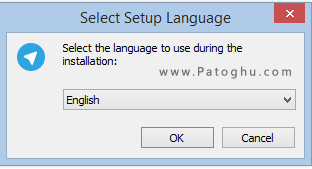
۳ – مانند عکس زیر روی Next کلیک کنید.
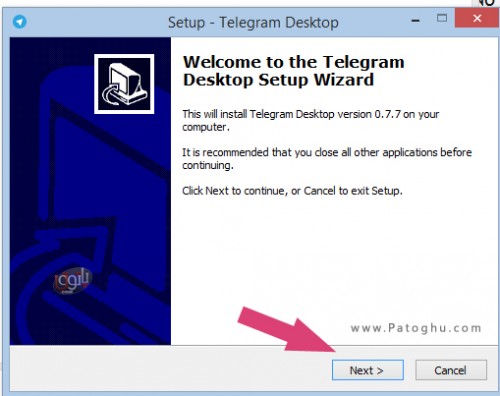
۴ – مانند تصویر زیر دوباره روی Next کلیک کنید.
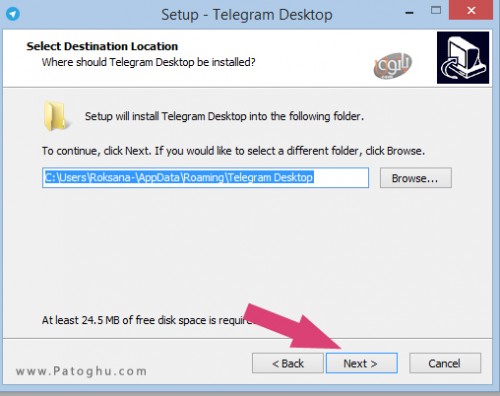
۵ – و باز هم مانند عکس زیر روی Next کلیک کنید.
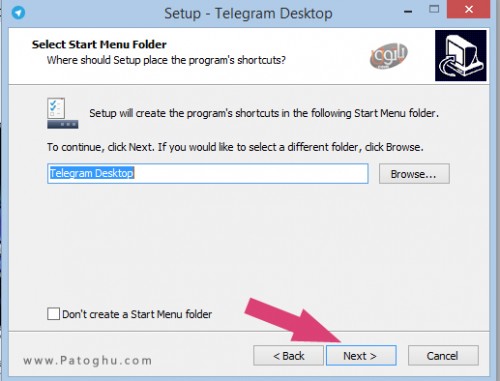
۶ – در این صفحه نیز بدون انجام هیچ تغییری روی Next کلیک کنید.
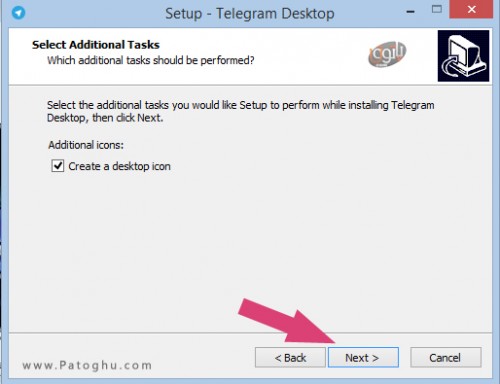
۷ – در پنجره بعدی روی Install کلیک کنید. مانند تصویر زیر
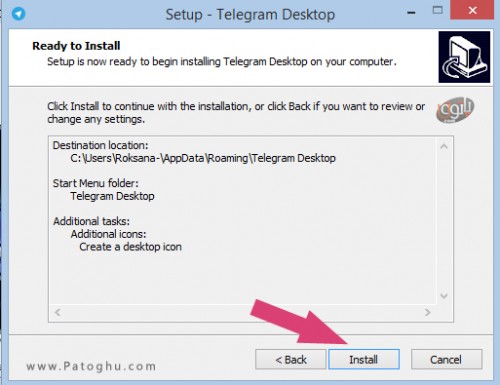
۸ – خوب کمی صبر کنید تا مراحل نصب به پایان برسد و پنجره زیر ظاهر شود اکنون روی Finish کلیک کنید تا نرم افزار تلگرام اجرا شود. ( عکس زیر )
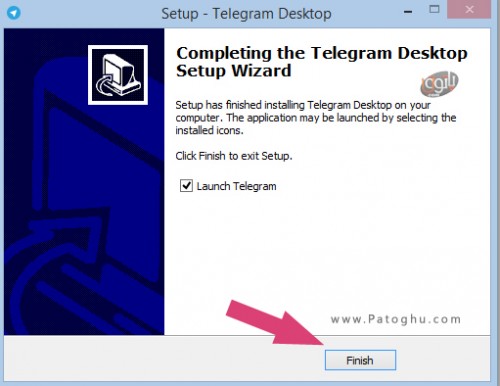
۹ – خوب اکنون مانند عکس زیر روی Start Messeging کلیک کنید.
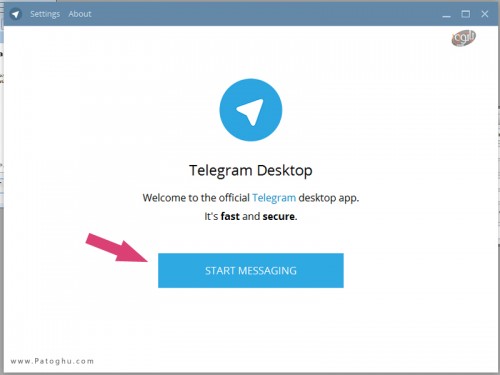
۱۰ – مانند عکس زیر اول کشور ایران را از لیست انتخاب کنید ، سپس شماره موبایل خودتان را بدون وارد کردن ۰ وارد کنید و سپس روی Start کلیک کنید.
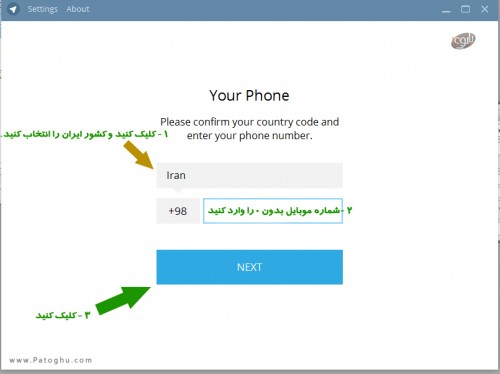
۱۱ – خوب بخش مهم کار اینجاست خواهشا دقت کنید اگه گوشی اندروید یا آیفون ندارید و اگه در کل تلگرام فعال شدده ندارید مانند عکس زیر روی here که با کادر مشخص کرده ایم کلیک کنید.

۱۲ – کدی به گوشی شما SMS می شود کد را مانند تصویر زیر در بخش CODE وارد کرده و سپس روی NEXT کلیک کنید.
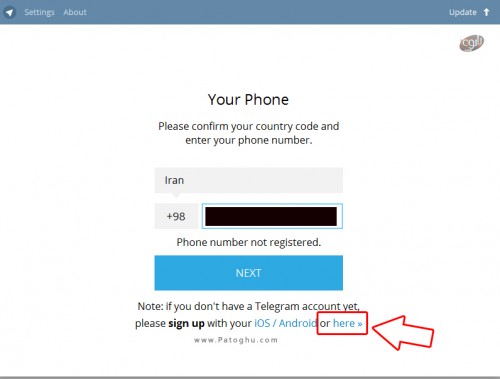
۱۳ – مانند عکس زیر یک نام ، نام خانوادگی و عکس پروفایلتان را انتخاب کنید و روی Sign Up کلیک کنید.
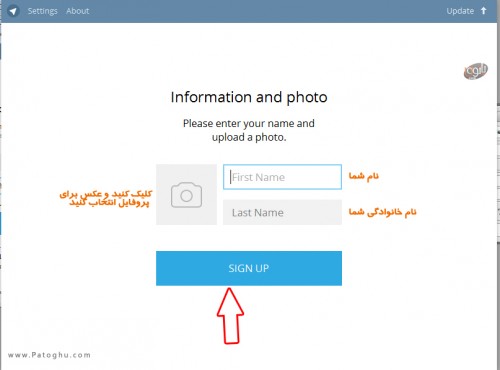
۱۴ – تبریکات ت صمیمانه ما را پذیرا باشید تلگرام رو ویندوز شما نصب شد به همین سادگی و خوشمزگی !!
آموزش کار با تلگرام روی ویندوز )
۱ – تعویض عکس و نام پروفایل شما : مانند عکس زیر روی Setting بالای نرم افزار کلیک کنید ، مانند تصویر زیر طبق فلش ها برای تعویض نام و عکس پروفایل کلیک نمایید.
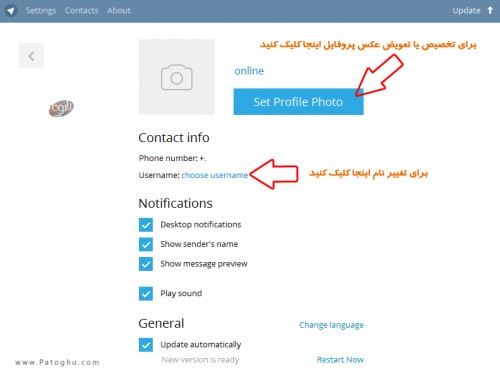
۲ – اضافه کردن افراد به نرم افزار : از بالای نرم افزار روی Contacts کلیک کنید ، اکنون روی Add Contact کلیک کنید نام دلخواه ، نام خواندادگی دلخواه و شماره فرد مورد نظرا را وارد کرده و سپس روی Creat کلیک کنید.
برنامه تلگرام Telegram چند وقتیه که خیلی محبوب شده . امنیت ، سرعت این برنامه مهم ترین دلایل گسترش سریع برنامه تلگرام هست که در ادامه این برنامه بسیار کاربردی رو بررسی می کنم . در حال حاضر برنامه های پیام رسانی زیادی وجود دارن از جمله وایبر ، واتس اپ ، لاین و … اما در ادامه این مطلب خدمت تون توضیح میدم که چرا برنامه تلگرام انقدر زود طرفداران زیادی پیدا کردن و تفاوت برنامه تلگرام با سایر سرویس های پیام رسانی چیه .
معرفی سیستم پیام رسانی تلگرام Telegram
تلگرام Telegram یک سیستم پیام رسانی ( مثه واتس اپ و لاین و … ) هست که در اگست سال ۲۰۱۳ میلادی توسط دو بردار روسی به نام Nikolai و Pavel Durov منتشر شد .
این دو برادر روسی بنیان گذار بزرگ ترین شبکه اجتماعی روسی VK هستن . پروژه تلگرام یک پروژه غیر تجاری مستقر در برلین آلمان هست و اینطور که در ویکی پیدیا نوشته شده هیچ ربطی به شبکه اجتماعی VK نداره . در اکتبر ۲۰۱۳ برنامه تلگرام به طور روزانه ۱۰۰ هزار کاربر فعال داشت و در ۲۴ مارچ ۲۰۱۴ تلگرام اعلام کرد که تعداد کاربران فعال تلگرام به ۱۵ میلیون نفر در روز رسیده ! برنامه تلگرام در چند نسخه منتشر شده : اندروید ، iOS ، ویندوز فون ، نسخه دسکتاپ برای ویندوز ، لینوکس و مک و همینطور نسخه وب .
بررسی محیط و امکانات برنامه تلگرام Telegram
محیط نرم افزار تلگرام بسیار ساده است و خیلی احتیاج به توضیح نداره . برای نصب نرم افزار باید شماره موبایلتون رو وارد کنید تا عضویت تون تایید بشه . محیط برنامه تلگرام به رنگ آبی و سفیده . در قسمت بالای صفحه یه منیو وجود داره .
روی این منیوی آیکن جستجو وجود داره که می تونید باهاش مخاطب مورد نظر تون رو پیدا کنید . یه آیکن با علامت + وجود داره که اگر قصد دارید پیام جدیدی بفرستین می تونید روی این گزینه کلیک کنید و بعد مخاطب مورد نظر تون رو انتخاب کنید و متن پیام رو براش بنویسید و ارسال کنید . یه آیکن سه نقطه هم در سمت راست این منیو میبینید که وقی روش کلیک می کنید چنتا گزینه ظاهر میشه : New Group برای ایجاد گروه جدید ، New Secret Chat برای شروع یک چت خصوصی ، New Broadcast List برای ساخت لیست مخاطبین ، Contacts یا همون دفترچه تلفن تونه و گزینه تنظیمات یا settings . تنظیمات برنامه تلگرام رو به طور مفصل در پست دیگه ای آموزش میدم خدمت تون . فقط به طور کلی چنتا از موراد مهم رو لازمه خدمت تون عرض کنم :
■ چت خصوصی یا Secret Chat چیه ؟
همونطور که از عنوان این آپشن هم پیداست ، چت خصوصی در واقع یک متد بسیار امن برای چت کردنه که چنتا مزیت مهم داره :
■ استفاده از متد رمز نگاری دو طرفه یا end-to-end encryption یا بعضیا میگن دو سویه .
■ هیچ اطلاعاتی از چت های خصوصی روی سرور تلگرام ذخیره نمیشه ( طبق گفته تلگرام ) .
■ دارای ویژگی self-destruct ، به این معنی که پیام های خصوصی بعد از مدت زمان مشخصی به طور اتومات نابود میشن .
■ در چت خصوصی هدایت پیام برای کاربران دیگه ( Forwarding ) امکان پذیر نیست .
■ عدم محدودیت حجم فایل برای ارسال به دیگران
بسیاری از کاربران وایبر بخاطر محدودیت حجم ارسال فایل ها شاکین . اما برنامه تلگرام این محدودیت رو نداره . شما می تونید علاوه بر عکس و ویدیو هر نوع فایلی ، با حجم ۱ گیگ رو برای دیگران ارسال کنید . من هنوز برنامه ای ندیدم این قابلیت رو داشته باشه . اگر هست لطفا اطلاع بدین .
■ سایر امکانات برنامه تلگرام
■ امکان ارسال پیام صوتی
■ امکان ایجاد گروه با بیش از ۲۰۰ عضو
■ استفاده از شکلک های متفاوت و با مزه
■ امکان تغییر عکس پس زمینه
■ امکان بلاک کردن کاربران
■ تنظیمات مربوط به دانلود خودکار عکس ها و فیلم ها
■ نرم افزار سمت کاربر Client تلگرام متن بازه
چرا تلگرام نسبت به سایر سرویس ها امن تر است ؟
امنیت یه مسئله کاملا نسبیه و هیچکسی نمی تونه ادعا کنه که می تونه امنیت رو به صورت مطلق رو برقرار کنه . متاسفانمه سایت های ایرانی زیادی بدون تحقیق مطالبی رو همینجوری فقط ترجمه میکنن مبنی بر اینکه تلگرام امن ترین سیستم پیام رسانیه و .. . تلگرام Telegram جایزه های بزرگی رو در نظر گرفته تا هکر ها رو به چالش بکشه اما این مسئله نباید بتونه این باور رو در ذهن ما ایجاد کنه که « تلگرام هیچ مشکل امنیتی نداره ! » . احتمالا می دونید که واتس اپ Whatsapp هم از تکنیک رمزنگاری دو طرفه یا end-to-end encryption استفاده می کنه پس رمزنگاری دو طرفه نمی تونه دلیل محکمی بر امنیت تلگرام نسبت به واتس اپ باشه . البته لازم به ذکره که برنامه کلاینت تلگرام ( یا سمت کاربر ؛ همونی که روی گوشی تون نصب میکنید ) به صورت متن باز منتشر شده . یعنی شما می تونید کد ها رو مطالعه کنید تا ببینید این نرم افزار دقیقا داره چیکار میکنه با گوشی تون . من گزارشی از این برنامه نخوندم که بدون اجازه شما از دوربین استفاده کنه و یا … اما در مورد واتس اپ حرف و حدیث های زیادی وجود داره که اگر فرصتی باشه مفصل تحقیق می کنم و درباره اش می نویسم . موقع استفاده از سرویس های پیام رسانی امنیت شما از دو نظر ممکنه به خطر بیوفته یکی دزدی اطلاعات شما توسط هکر ها با تکنیک های man-in-the-middle و دیگری فروش اطلاعات شما توسط خود سرویس دهنده پیام رسانی ( مثلا واتس اپ ) . بنابراین نمیشه گفت که تلگرام امنیت شما رو ۱۰۰% تضمین میکنه . در مورد امنیت این نرم افزار لازمه تحقیقات مفصلی انجام بشه که متاسفانه هنوز فرصت کافی برای مطالعه در این باره پیدا نکردم . اما سعی می کنم در اسرع وقت اینکار رو انجام بدم و اطلاعات نسبتا دقیقی منتشر کنم .
نتیجه گیری : بلاخره تلگرام خوبه یا نه ؟
برنامه تلگرام یکی از بهترین برنامه های پیام رسانیه . سرعت تلگرام بسیار خوبه ( کاملا واضحه که سرعتش عالیه ) ، رابط کاربری بسیار ساده ای داره و همه می تونن باهاش کار کنن . با تلگرام می تونید هر نوع فایلی که دوست دارید رو با حجم ۱ گیگا بایت برای دوستان تون ارسال کنید در صورتی که با وایبر و واتس اپ شما نمی تونید این کار رو انجام بدین ! به نظر من اپلیکیشن تلگرام Telegram یک برنامه پیام رسانی بسیار مناسبه و می تونه جایگزین خوبی برای واتس اپ باشه . اگرچه با تلگرام می تونید به سایر کاربران تگرام پیام صوتی ارسال کنید و در خیلی از موارد کارتون راه میوفته اما خب قطعا نمی تونه جایگزین مکالمه صوتی وایبر بشه . به هر حال تصمیم با خودتونه و باید با شرایط خودتون بسنجید . من سعی کردم این مطلب رو خیلی خلاصه و مفید براتون بنویسم تا بتونید در مورد استفاده یا عدم استفاده از برنامه تلگرام راحت تر تصمیم بگیرید .
برای دانلود نسخه ویندوزی برنامه تلگرام ( کامپیوتر رومیزی یا لپ تاپ ) می تونید به آدرس desktop.telegram.org مراجعه کنید .
دوستان ما برای تولید محتوای آموزشی مفید احتیاج به حمایت شما داریم . لطفا لاین استور رو به دوستان تون معرفی کنید .
به دلیل استقبال کم نظیر بسیاری از ایرانیان در سراسر جهان از این نوشته و بالا بودن حجم نظرات ، ابتدا نظرات این پست و پاسخ های داده شده را مشاهد کنید و در صورت برخورد با مشکل ، سوال خود را مطرح کنید . با تشکر و سپاس فراوان
منبع آموزشی :اینترنت ( چند سایت )
لطفا برای مشاوره رایگان در خصوص ارائه خدمات؛ به لینک زیر مراجعه کنید:
 لاین استور| دستگاه باشگاه مشتریان | سیستم های مدیریت مشتری | دیجیتال مارکتینگ لاین استور مشاور و مجری تبلیغات | سیستم های مدیریت مشتری | تولیدکننده دستگاه های باشگاه مشتریان
لاین استور| دستگاه باشگاه مشتریان | سیستم های مدیریت مشتری | دیجیتال مارکتینگ لاین استور مشاور و مجری تبلیغات | سیستم های مدیریت مشتری | تولیدکننده دستگاه های باشگاه مشتریان

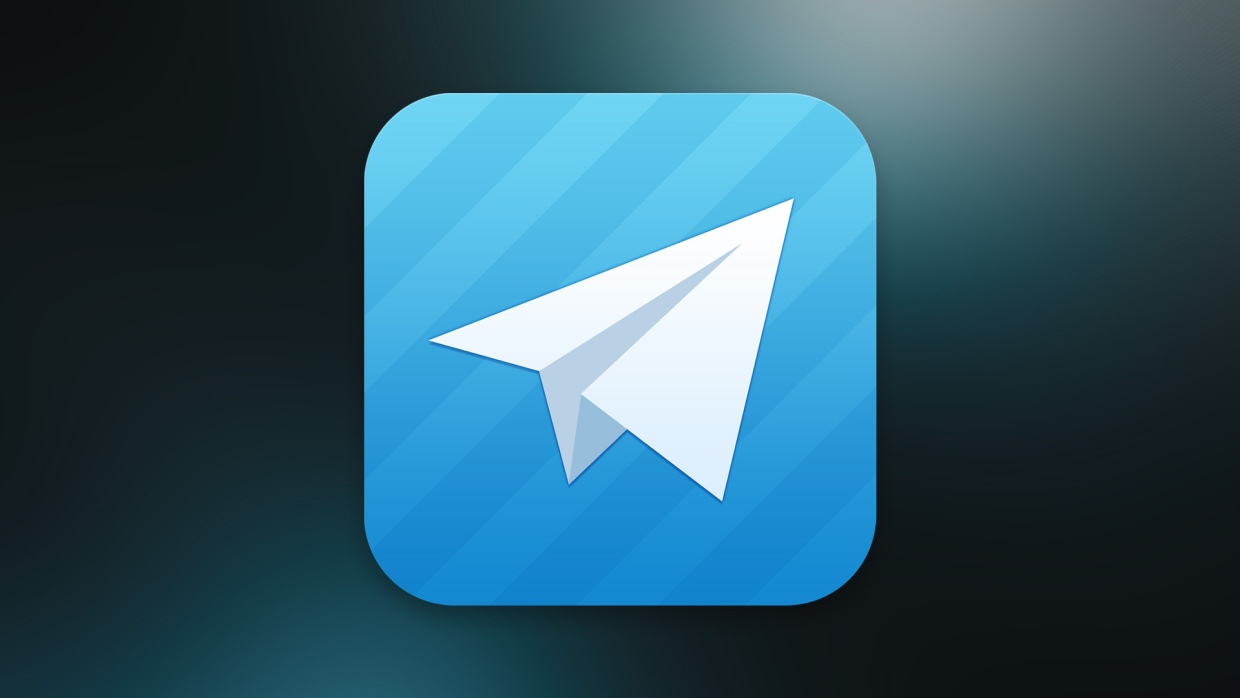
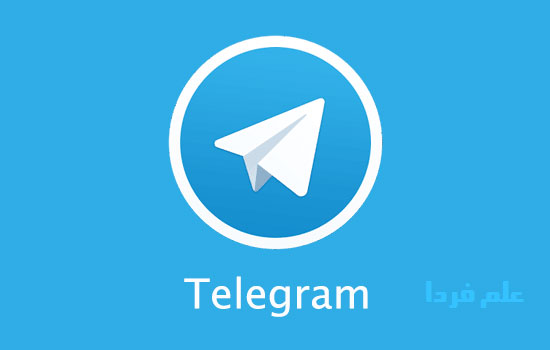
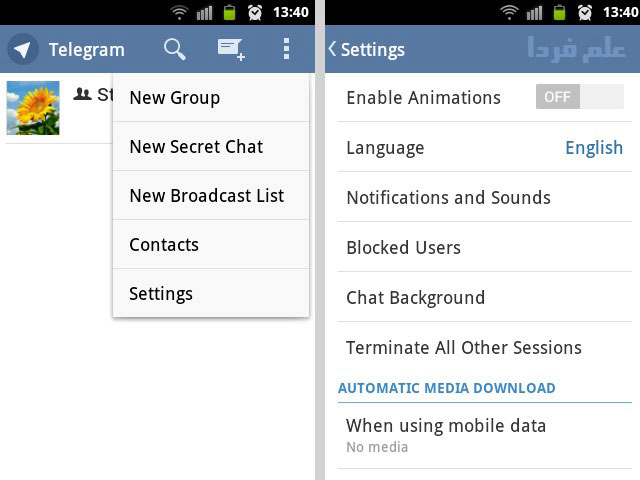
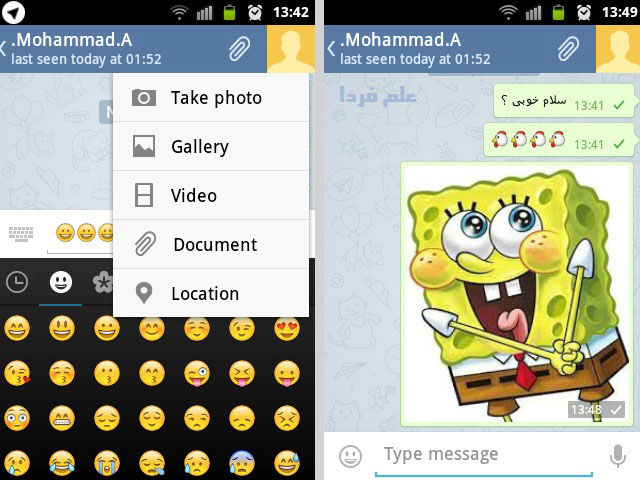









عالی است
موفق باشید
متشکرم لطف دارید
عالی بود
سلام حسام جان
ممنونم از لطفت امیدوارم که از بقیه قسمت های سایت مثلا دانشگاه شبکه های اجتماعی سر بزنید
با اینطور برنامه ها کار بشه خیلی راحت و کاربرپسند هستن.
ممنو از مطلبتون
ممنونیم از دوستان گلی چون شما که نظرات ارزشمندتون رو برامون ارسال میکنید منتظر نظرات بعدیتون هستیم
بسیار عالی بود، ممنون و متشکر
سلام. ما هم از شما تشکر می کنیم بببت اینکه وقت گذاشتی و مطلب را مطالعه فرمودید شما همچنین می توانید از سایر مقالات سایت مطالعه فرمایید.
ما ی گروه فامیلی داریم و مدیر گروه من هستم امروز متوجه شدم نمیتونم عکسهای قبلی پرفایل گروه رو حذف کنم از اون سه نقطه بالا سمت راست گوشی استفاده کردم ولی متاسفانه فقط گزینه سیو تو گالری داره و نمیشه عکسهای قبلی رو حذف کنم
ضمنا امکان حذف تمامی عکسها هست ولی با اضافه کردن عکس جدید عکسهای قبلی دوباره قابل مشاهده هستن لطفا راهنمایی کنید ممنون
باتشکر از شما دوست عزیز
راهکاری که پیشنهاد میشه این هست که روی یه گوشی دیگه یا روی نسخه کامپیوتر تلگرام رو نصب کنید و با همین اکانت که مدیر هستید وارد بشید و امتحان کنید
شاید هم روی کش گوشی تون عکس ها هست و توی گوشی های دیگه وجود نداره
موفق باشید
سلام.میشه راهنمایی کنید بعد از استفاده از تلگرام در کامپیوتر چطوری غیر فعالش کنم؟؟؟یعنی وقتی یه شخص دیگه ای کامپیوترمو روشن کرد نتونه وارد تلگرامم بشه؟؟؟؟؟؟؟؟؟؟؟؟؟؟؟؟
سلام و عرض ادب خب این خیلی راحت هست
اگه بخواید برای همیشه غیر فعال بشه میتونید برنامه تلگرام رو پاک کنید یا از توی منوی برنامه بعد setting گزینه اخر یعنی log out رو بزنید اما اگه میخواید مقطعی این کار انجام بشه توی همین تنظیمات میتونید در قسمت turn on local passcod یه رمز ۴ رقمی برا تلگرامتون بزارید که فقط با اون باز میشه
و نتیجتا هر کسی غیر از شما پشت سیستم بره نمیتونه بره تو تلگرامتون …
موفق و پایدار باشید
سلام
دنبال این هستند که امنیت و آسایش مالی و شغلی داشته باشید پس به کانال من سر بزنید
نام کانال من : کسب درآمد از تلگرام
به مهندس درویش زاده بپیوندید
با تشکر از شما دوست عزیز